自從功能機時代,簡訊都是隨同通話功能一並出現在手機裏的,是手機的必備功能,可到如今,手機的簡訊已經逐漸被其他社交軟體所取代,而蘋果並沒有因為簡訊不再被使用者青睞,而放棄對簡訊的維護地開發,至今,iPhone的簡訊已經到了你無法想象的方便和和強大,它就是iMessage。
iMessage和簡訊還是有非常大的區別的,作為使用者來講,他最大的區別就是一個免費、一個不收費,但蘋果的iMessage似乎是和簡訊合體的,一般的使用者還真不曉得怎麽去區分。
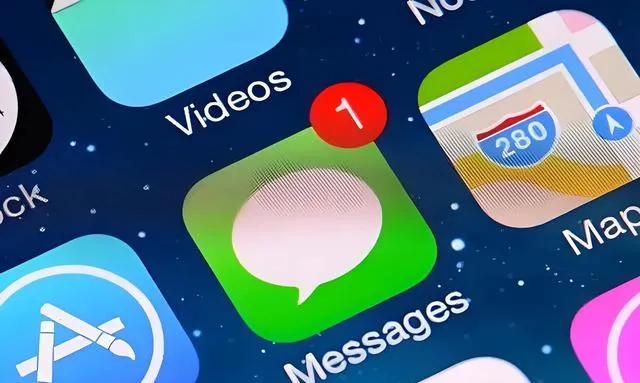
時至今日,iMessage可以說是完全可以取代企鵝,你或許會說我是自吹自擂,那麽請你看完了再說。
一、開啟iMessage功能
1、開啟【設定】/【資訊】,開啟iMessage,收件人這裏可以選擇你的電話號碼,或者你的AppleID,這是非常的方便的。
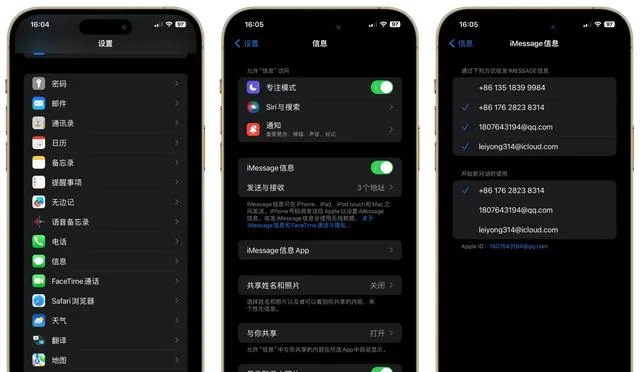
2、設定好了以後,就可以發送iMessage了,發送方式就是發送簡訊,點開資訊,輸入聯系人,輸入內容,點選發送就好了。
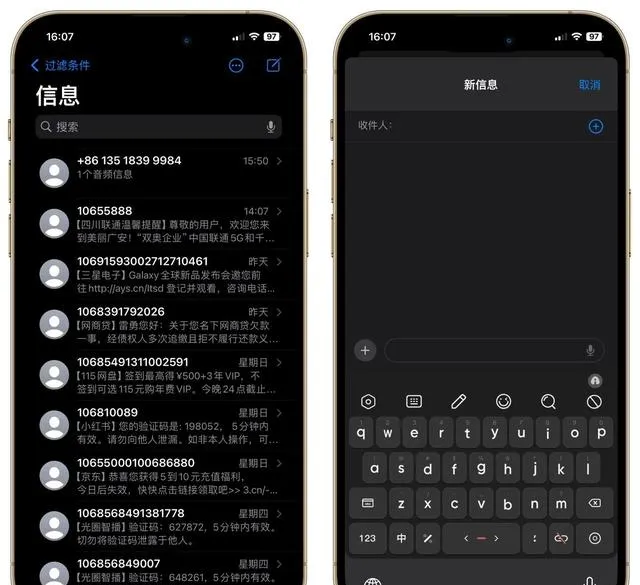
二、收費和免費的區別
看到這裏,有人就會開始亂噴了,這不就是手機的簡訊功能嗎?
1、開啟簡訊,輸入收件人,然後發送資訊,我這裏分別發送給不同的兩個人。
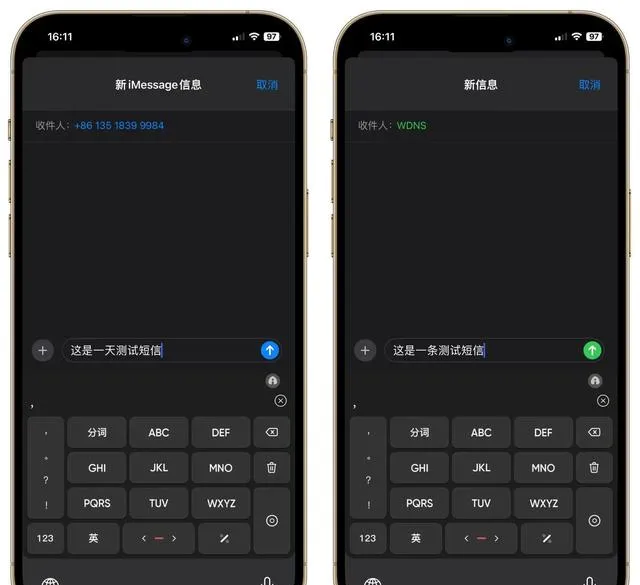
2、註意看對話方塊的氣泡顏色,是否一個是藍色,一個是綠色呢?
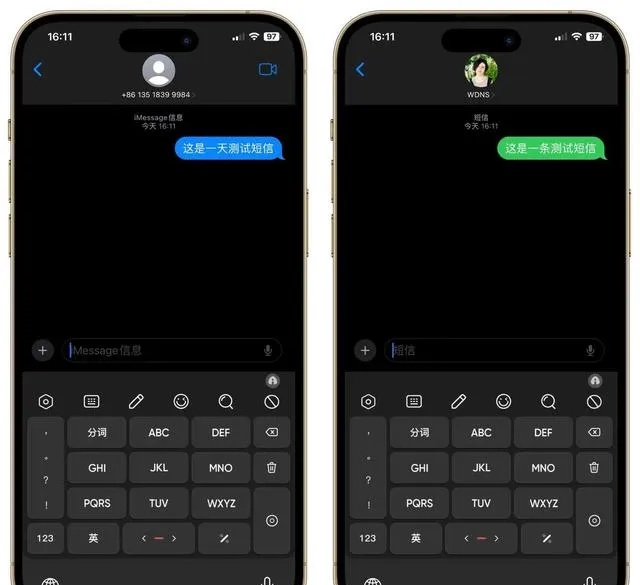
3、iPhone是可以自動區分是否免費的,蘋果使用者之間,這裏不僅僅是iPhone,蘋果生態圈內的所有裝置都支持iMessage,他們之間的對話氣泡就是藍色,免費,你發送給蘋果生態圈之外的收件人,對話氣泡就是綠色,是簡訊而非iMessage,所以是要收費的。
三、iMessage的個性玩法
那麽,在蘋果生態圈內發送iMessage是完全免費的,而且還有非常多的特效和玩法,安卓只有眼饞得份。
1、文字特效
輸入文字之後,我們先不要點選發送,長按發送箭頭不放,就會彈出特效選擇頁面。
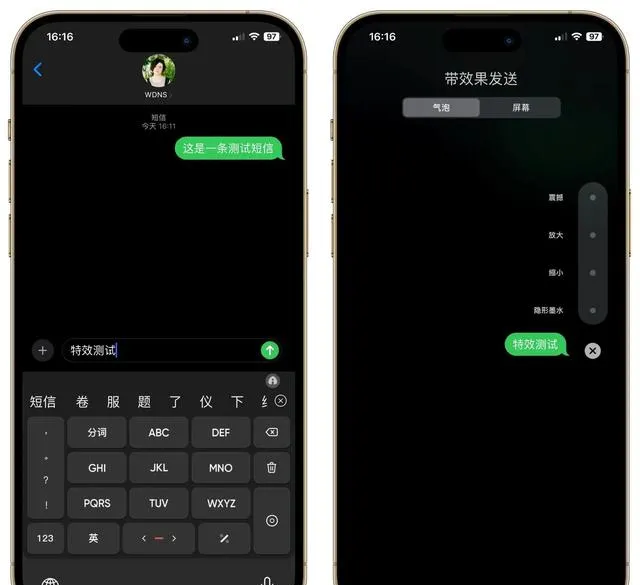
這裏的特效有「震撼」、「放大」、「縮小」和「隱形墨水」,手指移動到上面就可以預覽對應的特效。
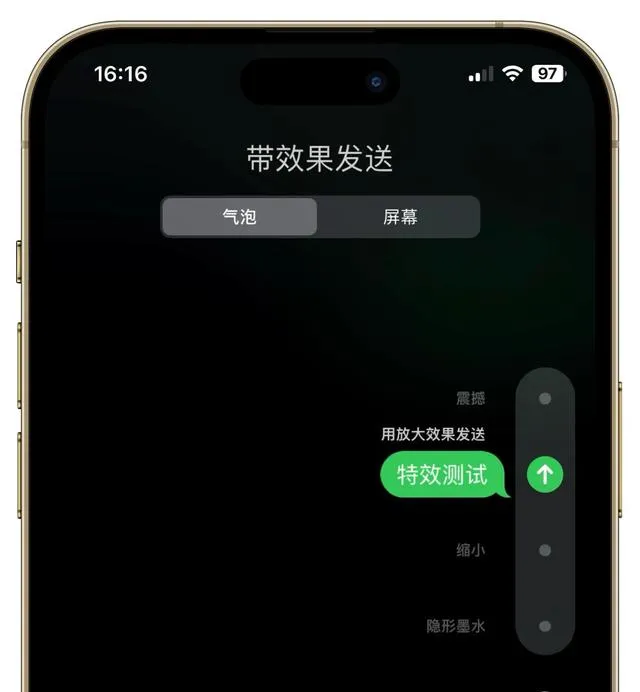
2、全螢幕特效
除了在發送內容上添加特效,還可以在全螢幕幕添加特效,輸入內容先不要點選發送,長按住發送箭頭,出現添加特效頁面,然後點選頂端的「頁面」,就進入了全螢幕特效選擇頁面了。
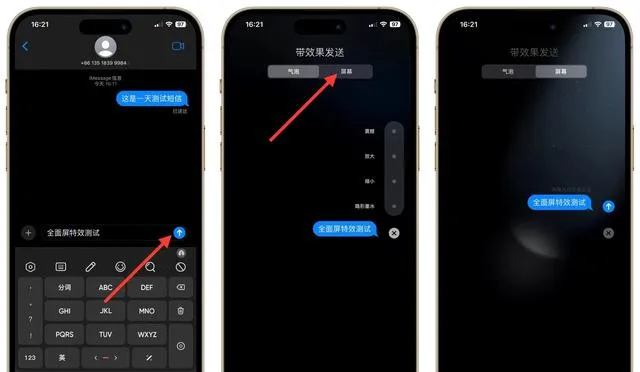
在這個頁面,左右滑動就可以在各種特效來回切換,選擇好全螢幕幕特效,就可以發送了,我們看看效果。
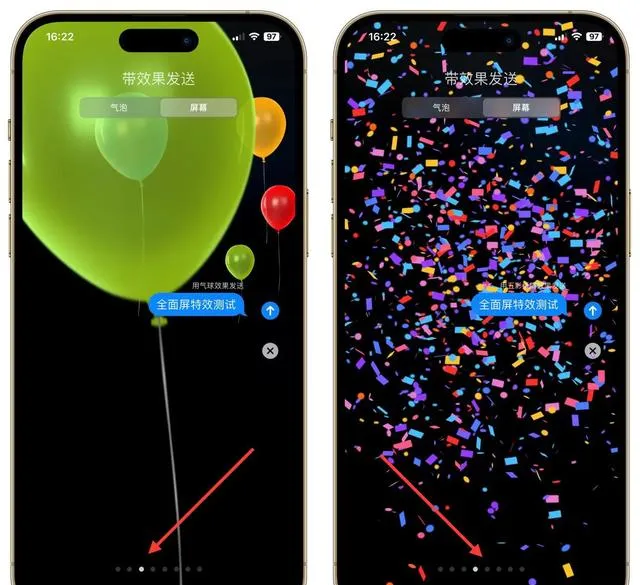
上面的特效不僅僅對文字有用,發送圖片的時候一樣適用,比如發送一張帶有「隱形墨水」特效的圖片,對方收到以後,要用手指點選圖片,墨水才能消退顯示圖片。
四、發送音訊
用微信或者其他社交軟體發用語音的時候,對方只能點選播放,停止,並沒有進度條,但是iMessage彌補了這個缺陷,發送的語音,對方播放的時候,可以像控制音樂播放一樣,拉動進度條,隨意空隙播放進度。
1、開啟資訊,準備給對方發送一條語音,點選文本輸入框左側的「+」,在選單裏選擇語音。
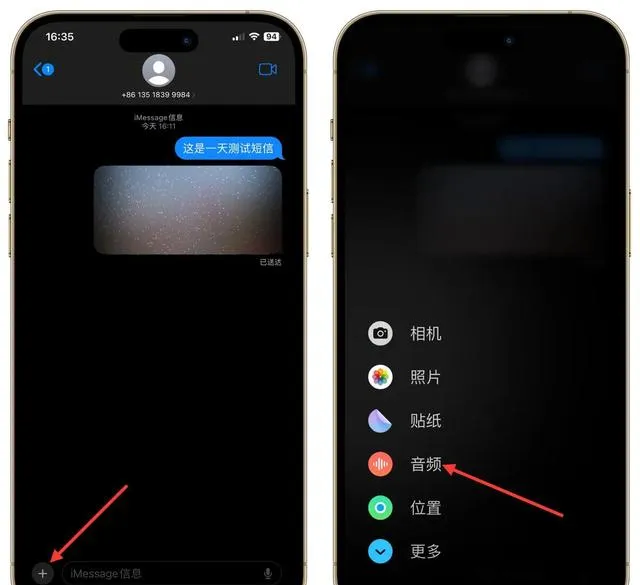
2、然後就開始錄制音訊,不需要按住或者點選某些按鈕,錄制完畢就可以發送了。
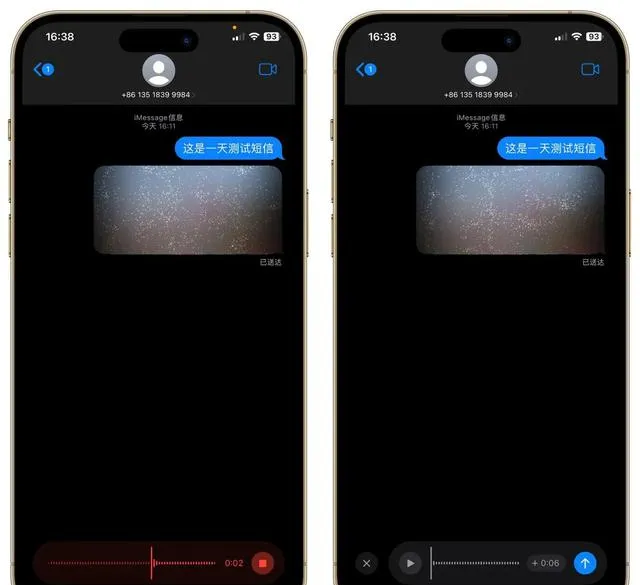
3、點選語音,可以用手機按住語音波形圖,來回滑動就可以控制播放進度。
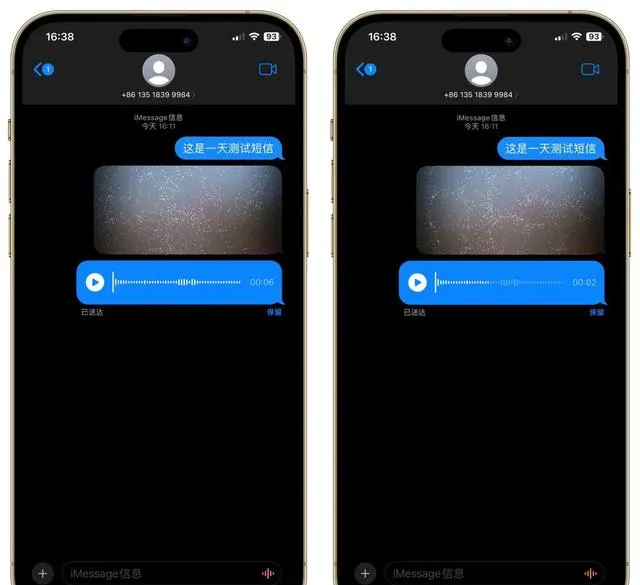
五、個性互動
發送給對方的文字、語音、圖片等內容,無論是何時發送的,都可以添加互動資訊,比如,我發送了一張圖片,已經發送給對方了,我需要給對方說,這張圖片非常的棒,那我就可以再一次在圖片上添加一個特效,對方也會收到。
1、用iMessage發送一樣圖片給好友,對方很快就會收到。
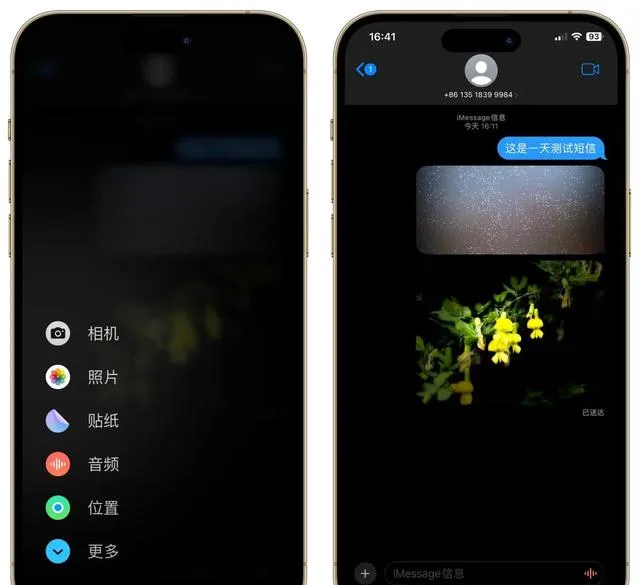
2、我再次長按已經發送的圖片或者文字內容,在選單裏就可以添加一些互動,我這裏點選「大拇指」圖示,告訴好友這張圖片很不錯,對方也會再次收到我點贊的提醒。

當然,無論是何時發送的,你都可以對對話記錄中內容再次添加互動特效,對方也會再次收到,這一點,沒有其他App能做到。
【結語】iMessage的功能和玩法還有很多,因為篇幅有限,所以其他的進階玩法,下一期再和大家分享。











